Começando com o WordPress – Onde começar e o que fazer! (2021)
Procurando uma mãozinha de ajuda em como começar com WordPress?
É de longe a maneira mais popular de fazer um site, então você definitivamente tomou uma ótima decisão. Ele alimenta mais de 34,7% de todos os sites – e esse número só está subindo!
As pessoas adoram WordPress por causa de sua flexibilidade e comunidade. É gratuito, de código aberto, e tem dezenas de milhares de extensões que permitem personalizar a aparência e funcionalidade do seu site sem exigir nenhum conhecimento técnico especial.
Mas quando você está apenas começando com seu primeiro site WordPress, pode ser difícil saber o que você precisa fazer para colocá-lo em funcionamento.
Para ajudar, vamos lhe mostrar exatamente como começar com o WordPress em sete passos fáceis de seguir.
Pronto para começar? Vamos colocar um site WordPress funcional!
Nota: Este guia é sobre como começar com um site WordPress auto-hospedado alimentado pelo software WordPress gratuito e de código aberto encontrado no WordPress.org. Isto é diferente do WordPress.com.
Como começar a usar o WordPress: Guia Passo a Passo
Below, eu vou levá-lo através de cada passo que você precisa dar para lançar seu site WordPress em detalhes, mas, antes de entrarmos no nitty-gritty, vamos dar uma olhada de alto nível para que você saiba o processo básico que você estará seguindo:
- Escolha um nome de domínio – seu nome de domínio é o endereço permanente do seu site WordPress na Internet. O nosso é winningwp.com.
- Comprar alojamento web – o alojamento web é o ‘motor’ que alimenta o seu site WordPress e o torna acessível a visitantes de todo o mundo.
- Instalar WordPress – a maioria das empresas de alojamento WordPress dão-lhe ferramentas convenientes para instalar o software gratuito WordPress.
- Escolha o seu tema WordPress – o seu tema WordPress controla a aparência do seu site. Ele permite que você personalize seu site sem requerer nenhum conhecimento especial.
- Instale plugins WordPress obrigatórios — enquanto os temas são sobre estilo, os plugins WordPress são todos sobre adição de novas funcionalidades ao seu site WordPress.
- Adicione seu conteúdo – você tem algumas opções para como adicionar seu conteúdo.
- Considere outros plugins conforme necessário – além dos plugins WordPress obrigatórios, há dezenas de milhares de outros plugins que você pode querer usar.
Agora, vamos ver tudo com mais detalhes…
Passo 1: Escolha seu nome de domínio
Seu nome de domínio é o endereço permanente do seu site na web – todo site precisa de um para que as pessoas possam acessá-lo. O nosso é winningwp.com.
Além de ser o endereço do seu site, o seu nome de domínio também desempenha um papel importante na criação de marcas, por isso você vai querer pensar um pouco para acertar.
Então, o que é um bom nome de domínio? Depende…
Se você está construindo um portfólio pessoal, você pode querer usar seu próprio nome – como keanureeves.com. Ou, se o seu negócio já tem um nome, você provavelmente vai querer usar isso – como walmart.com.
Outra, você precisará fazer um brainstorming para chegar ao nome perfeito – temos toneladas de dicas sobre como escolher um nome de domínio, ou você pode usar um gerador de nomes de domínio para iniciar o processo com algumas idéias.
Existem duas partes para o seu nome de domínio – o próprio nome (e.por exemplo, ‘winningwp’) e a extensão de nome de domínio (por exemplo, ‘.com’).
Existem toneladas de diferentes extensões de nome de domínio e, embora ‘.com’ seja a mais popular, está a tornar-se cada vez mais aceitável utilizar uma extensão diferente.
O complicado, no entanto, é que um nome de domínio específico só pode ser propriedade de uma pessoa de cada vez. Uma vez que esse domínio é registrado, ninguém mais pode registrá-lo (a menos que essa pessoa deixe o registro caducar). Por exemplo, você não pode sair e comprar facebook.com.
Por esse motivo, você pode descobrir que muitos dos nomes que você pensa já estão tomados – você pode testar isso com a Pesquisa Instantânea de Domínios. Se isso acontecer, você pode tentar uma extensão diferente (como ‘.net’ em vez de ‘.com’) ou usar um nome diferente:
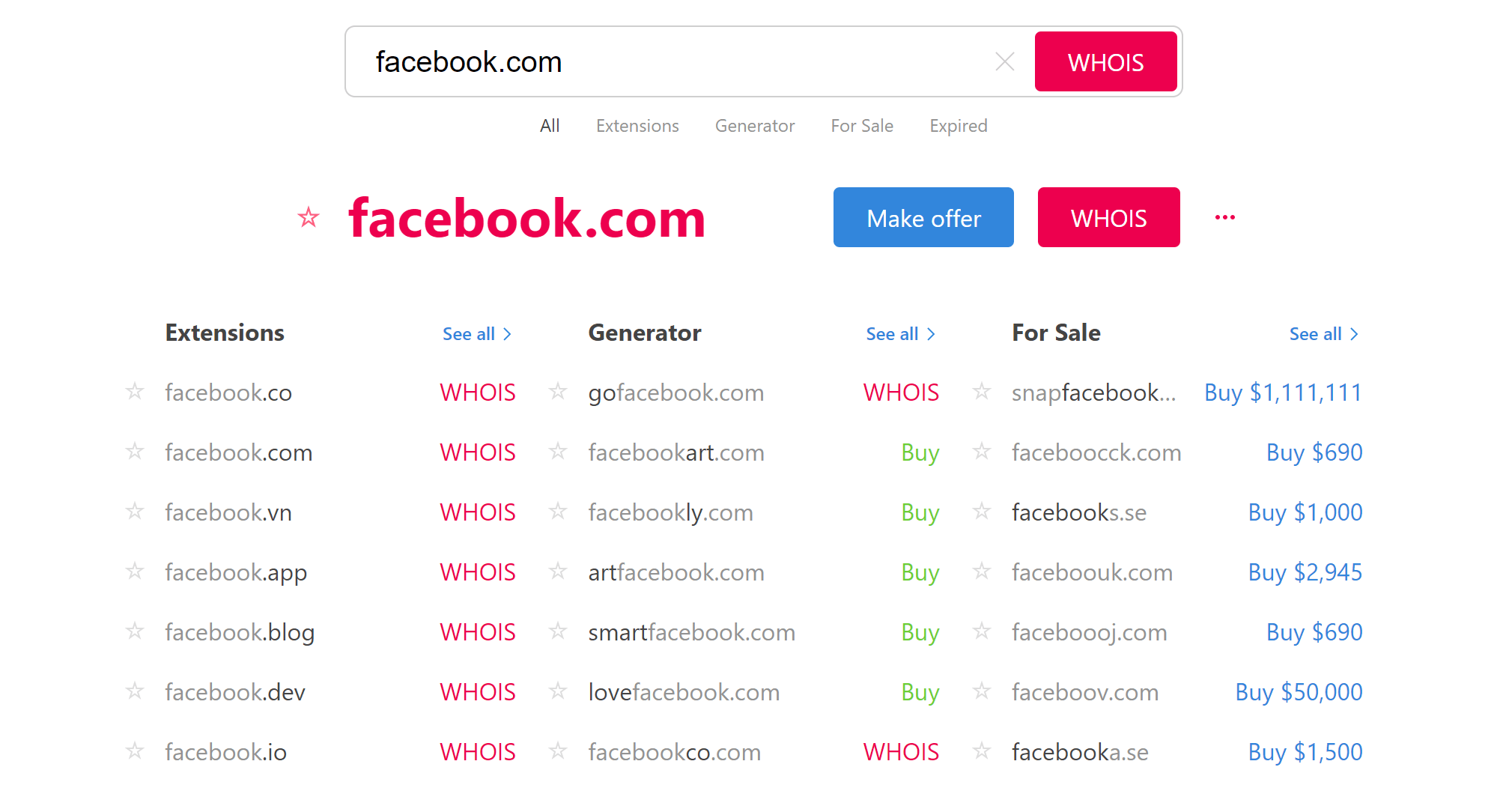
Após você encontrar o nome de domínio perfeito, você precisa registrá-lo através de um registrador de nomes de domínio.
Existem muitos registradores de domínios de qualidade, mas recomendamos Google Domains.
Para comprar o seu domínio:
- >
- ir para Google Domains
- entrar o seu domínio
- adicioná-lo ao seu carrinho de compras e verificar.
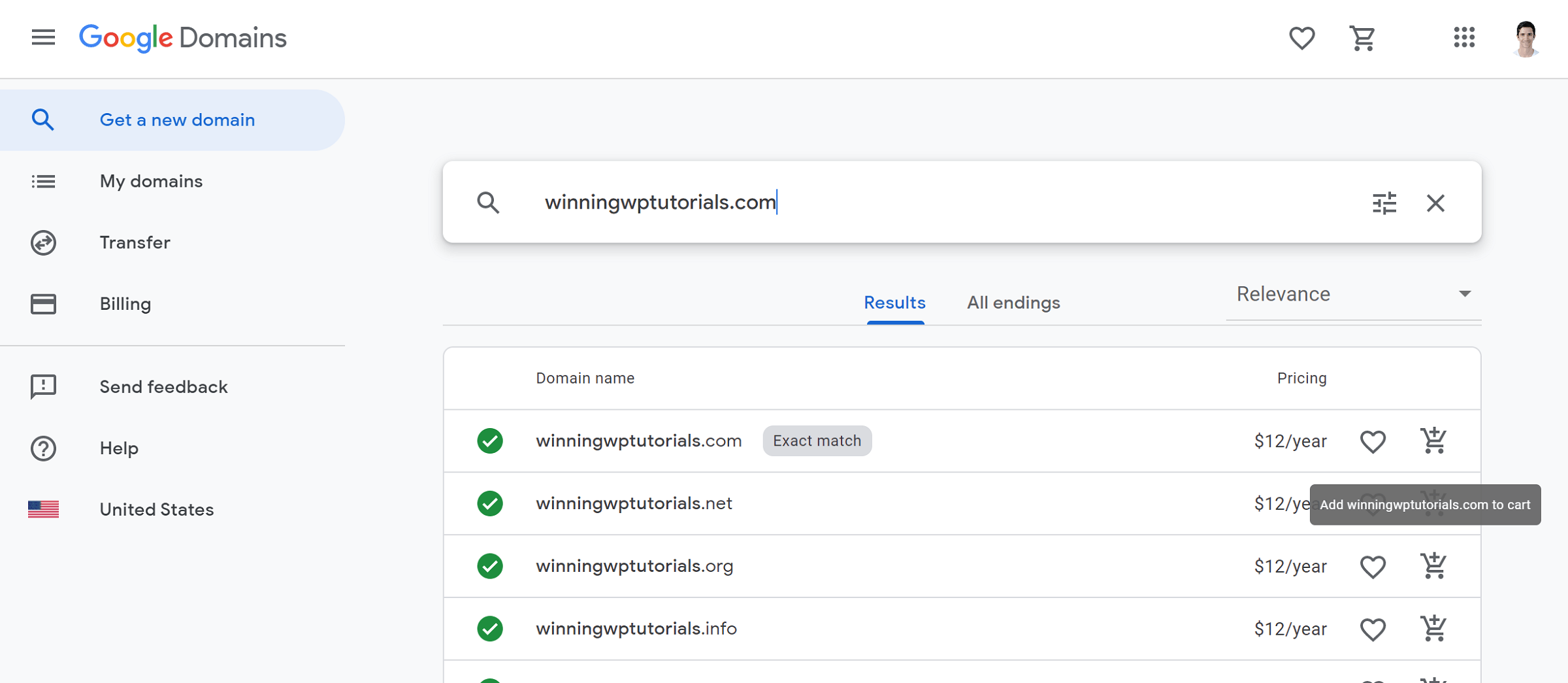
>
Passo 2: Comprar Web Hosting
Para poder usar o software WordPress e tornar o seu site acessível quando alguém visita o seu nome de domínio, você precisa de web hosting.
Com alojamento web, você está basicamente alugando espaço em um computador para alimentar o seu site.
Você encontrará alojamento em todos os pontos de preço – desde alguns dólares por mês até as centenas de dólares por mês.
Quando você está apenas começando com o WordPress, é totalmente bom escolher hospedagem WordPress barata – você sempre pode atualizar mais tarde conforme seu site cresce.
Para uma hospedagem WordPress barata que não poupa em qualidade ou serviço, nós recomendamos o SiteGround (leia nossa revisão do SiteGround).
Para começar, vá ao SiteGround e escolha o seu plano – StartUp ou GrowBig são ambas boas opções:
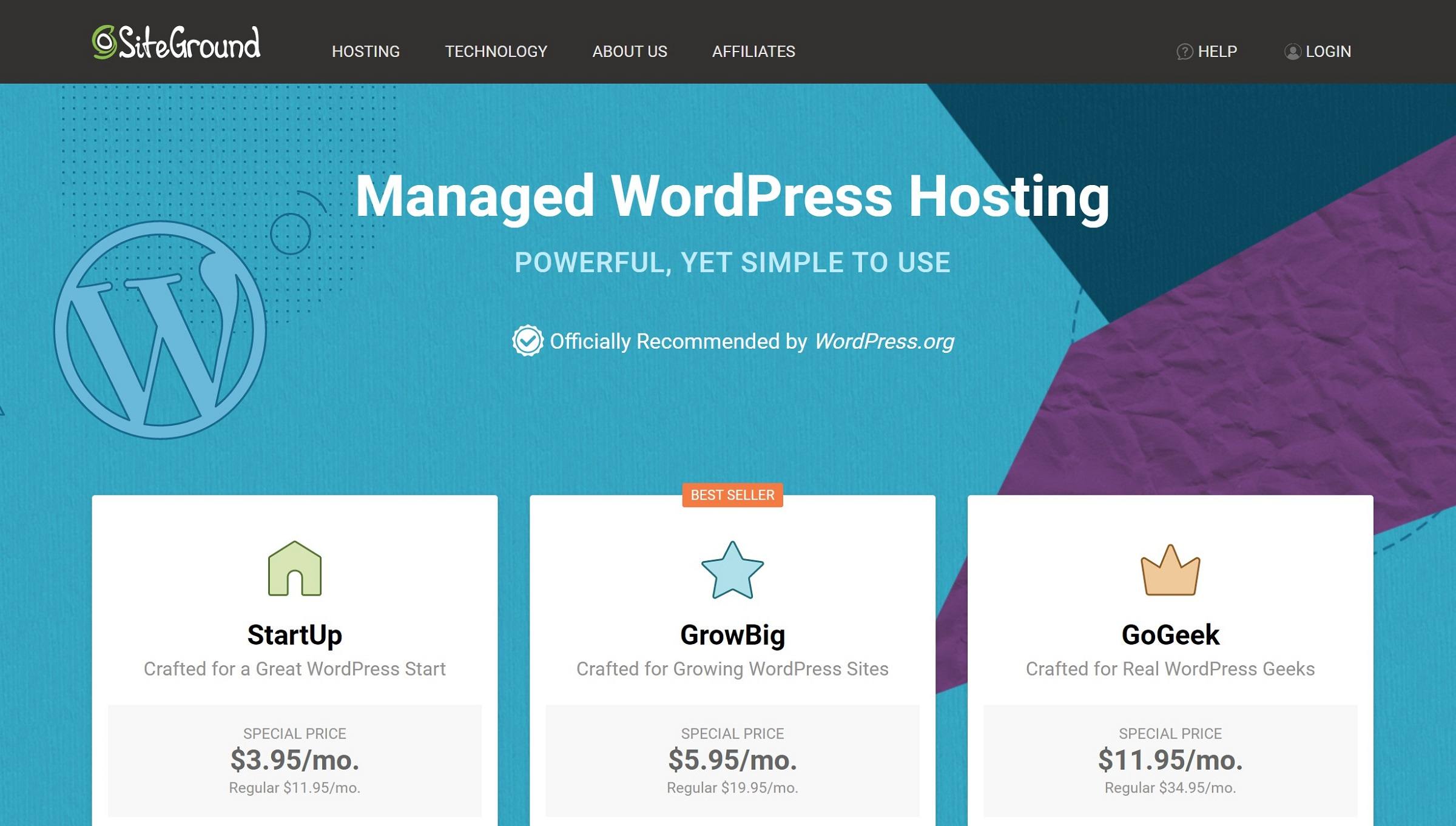
Na tela seguinte, escolha Eu já tenho um Domínio e digite o nome do domínio que você comprou no passo anterior:
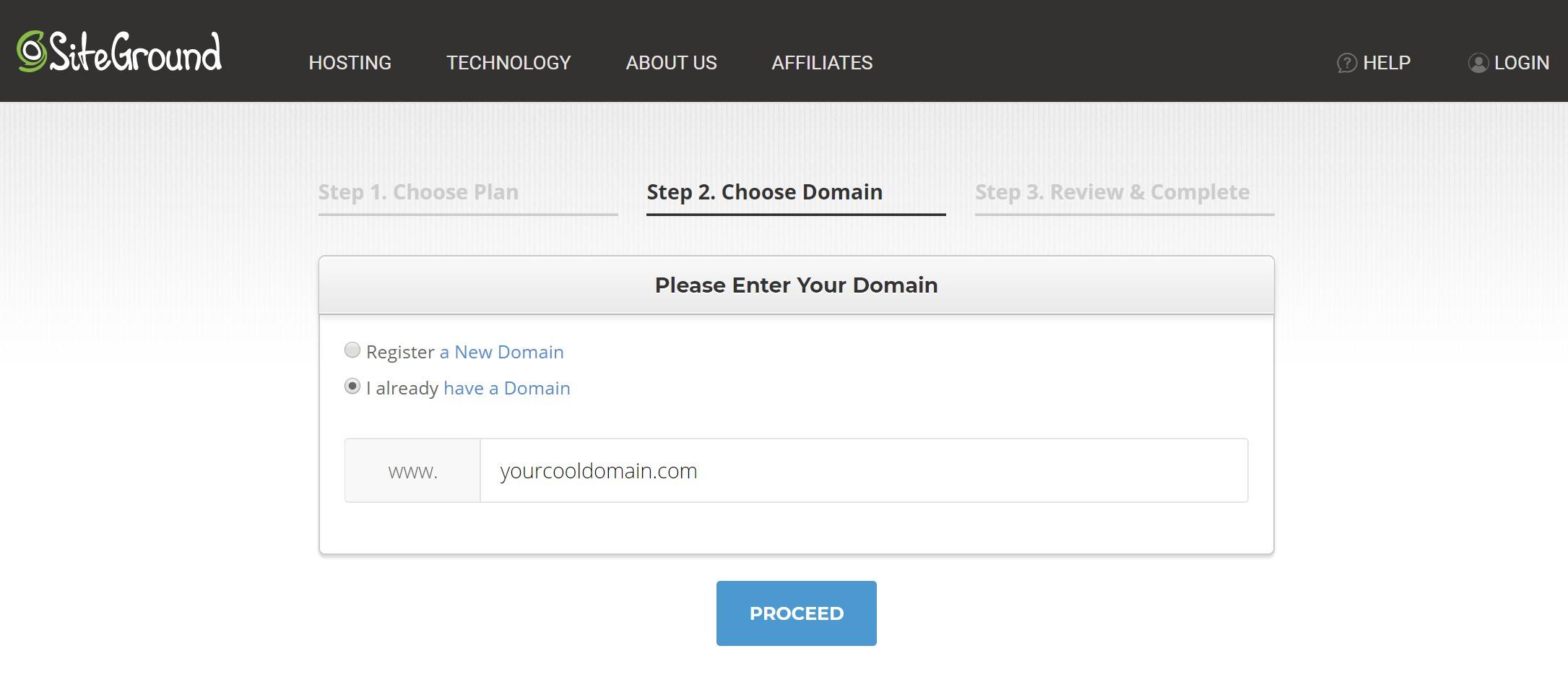
Então, preencha as informações da sua conta e pague o seu plano de hospedagem:
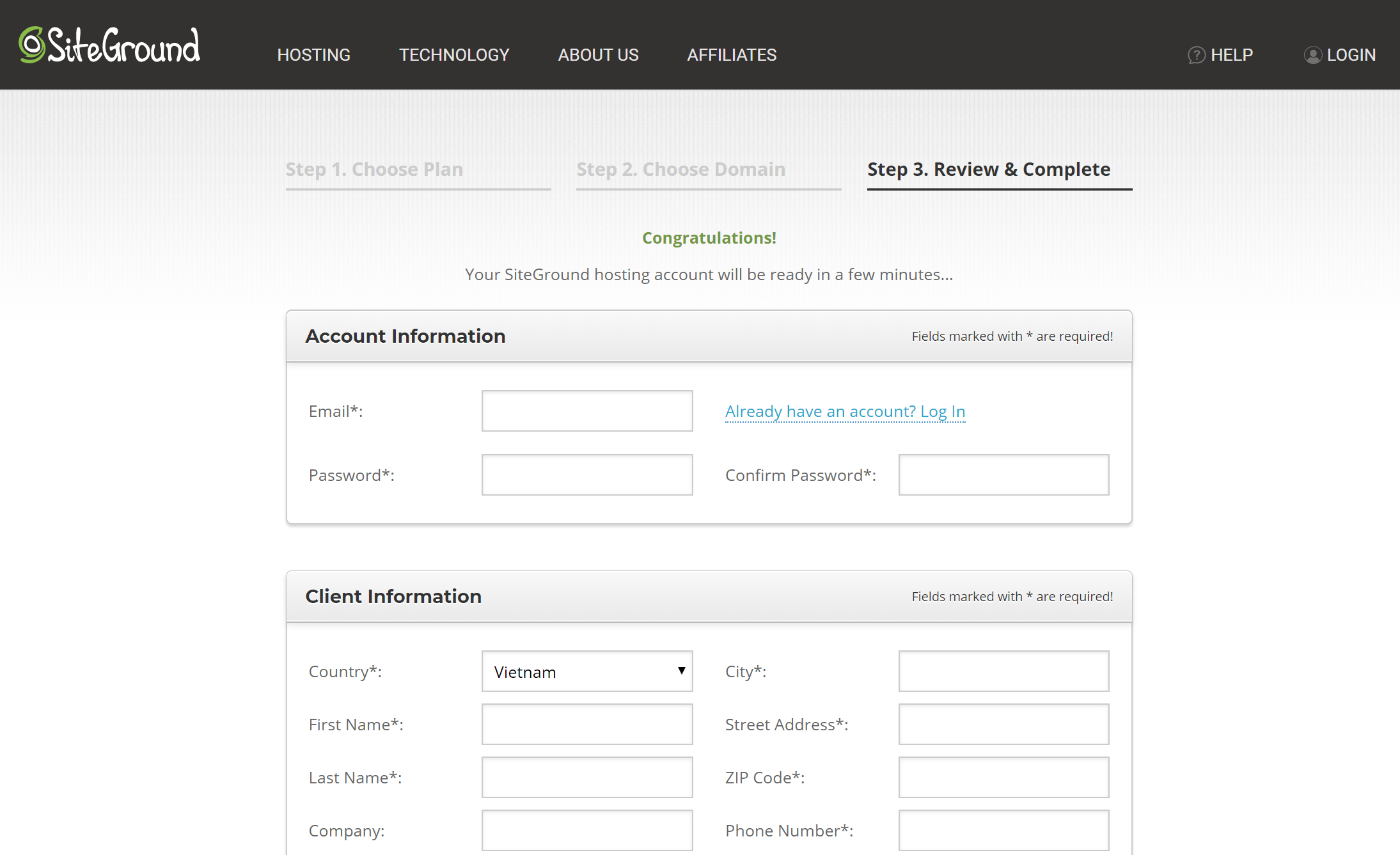
Após comprar a sua hospedagem, você precisará ‘apontar’ o nome do seu domínio para a sua hospedagem SiteGround editando os servidores de nomes do seu domínio. Enquanto isso parece complicado, é realmente apenas uma questão de alterar os valores em duas caixas.
Para fazer isso, você pode seguir estas instruções:
- Instruções do SiteGround
- Instruções do Google Domains
Se você precisar de ajuda, você pode alcançar o suporte do SiteGround e eles ficarão felizes em ajudar.
Passo 3: Instale o WordPress
Após você ter o seu alojamento, você precisa instalar o software WordPress básico.
Além do seu preço acessível, uma das coisas boas do SiteGround é que ele torna super fácil fazer isso através de um instalador de site dedicado.
Quando você entra no seu painel do SiteGround pela primeira vez após a compra do seu alojamento, o SiteGround lhe dará um assistente simples para instalar o software WordPress.
Or, você pode sempre acessar manualmente este assistente em uma data posterior a partir da área de Websites no seu painel do SiteGround:
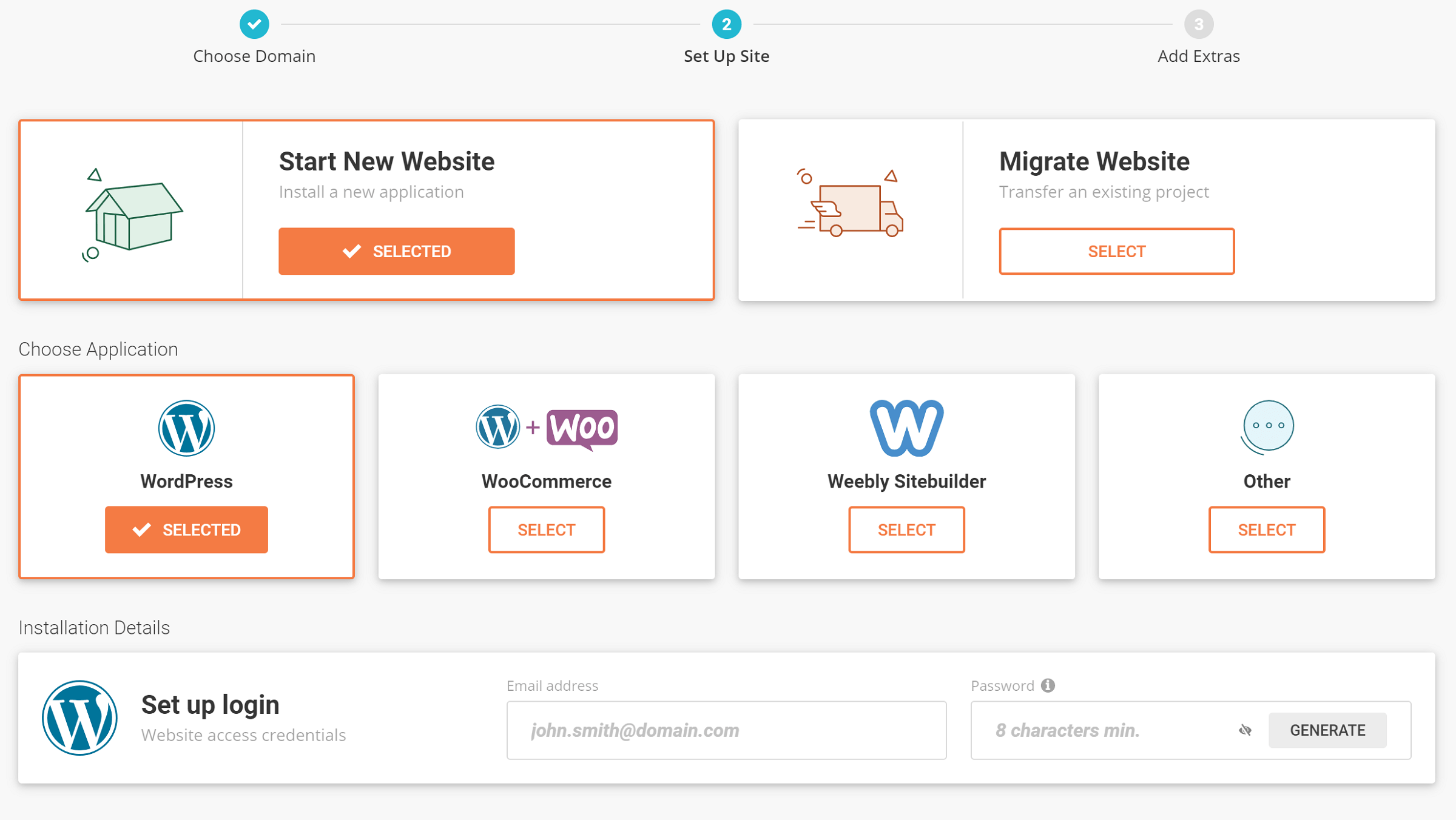
Nós também temos um guia detalhado sobre como instalar o WordPress.
Após instalar o WordPress, você pode acessar seu painel de controle do WordPress visitando seu site.com/wp-admin e fazendo login com o nome de usuário e senha que você inseriu no assistente de instalação do WordPress.
Agora, é hora de fazer seu site WordPress seu…
Passo 4: Escolha Seu Tema WordPress
O tema do seu site controla sua aparência.
É uma consideração importante, porque você quer que seu site tenha uma aparência profissional e seja fácil de navegar.
Você também vai querer que ele corresponda ao propósito do seu site WordPress, e é por isso que você vai encontrar toneladas de temas WordPress ‘nicho’.
Por exemplo, se você está criando um site de portfólio, você pode encontrar temas de portfólio dedicados. Ou, se você estiver lançando um blog de alimentos, você pode encontrar temas dedicados a blogs de alimentos… e sobre e para toneladas de nichos diferentes.
Outra opção é escolher um tema ‘multiuso’ que você pode adaptar a uma variedade de nichos. Dois desses temas que recomendamos são Astra (nossa revisão) e Divi (nossa revisão).
Por exemplo, o Astra vem com toneladas de sites iniciais pré-fabricados que você pode importar com apenas alguns cliques:
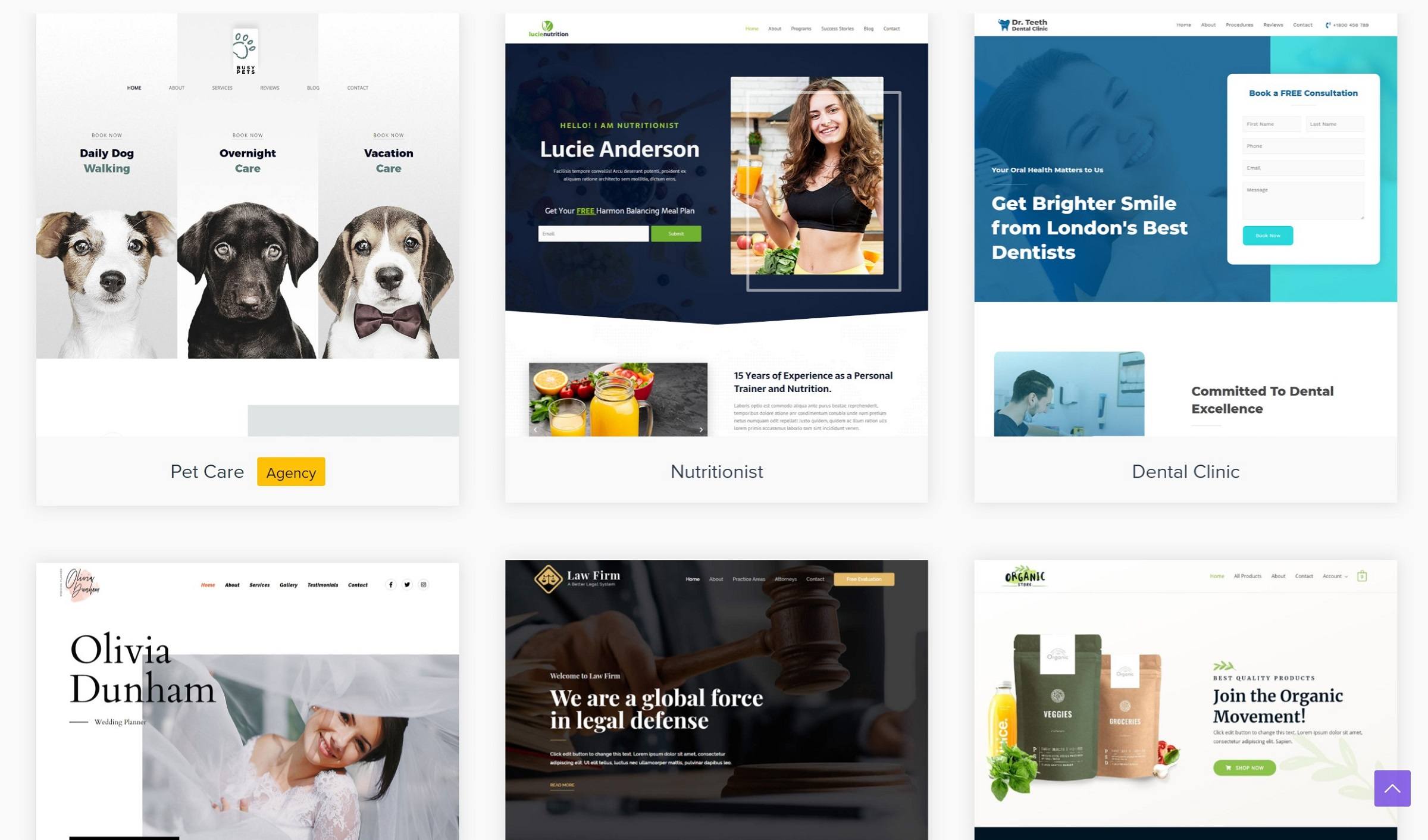
Se você gostaria de conferir diferentes temas, dois bons lugares para procurar são:
- WordPress.org para temas gratuitos do WordPress.
- ThemeForest para temas premium do WordPress (leia nosso guia de compra do ThemeForest).
Você também pode encontrar muitos temas premium excelentes que os desenvolvedores vendem diretamente.
Após escolher o tema perfeito para WordPress, você pode instalá-lo em seu site acessando Appearance → Temas → Adicionar Novo e um:
- Procurar o tema se ele estiver disponível gratuitamente em WordPress.org.
- Upload de um arquivo zip se você comprou um tema premium.
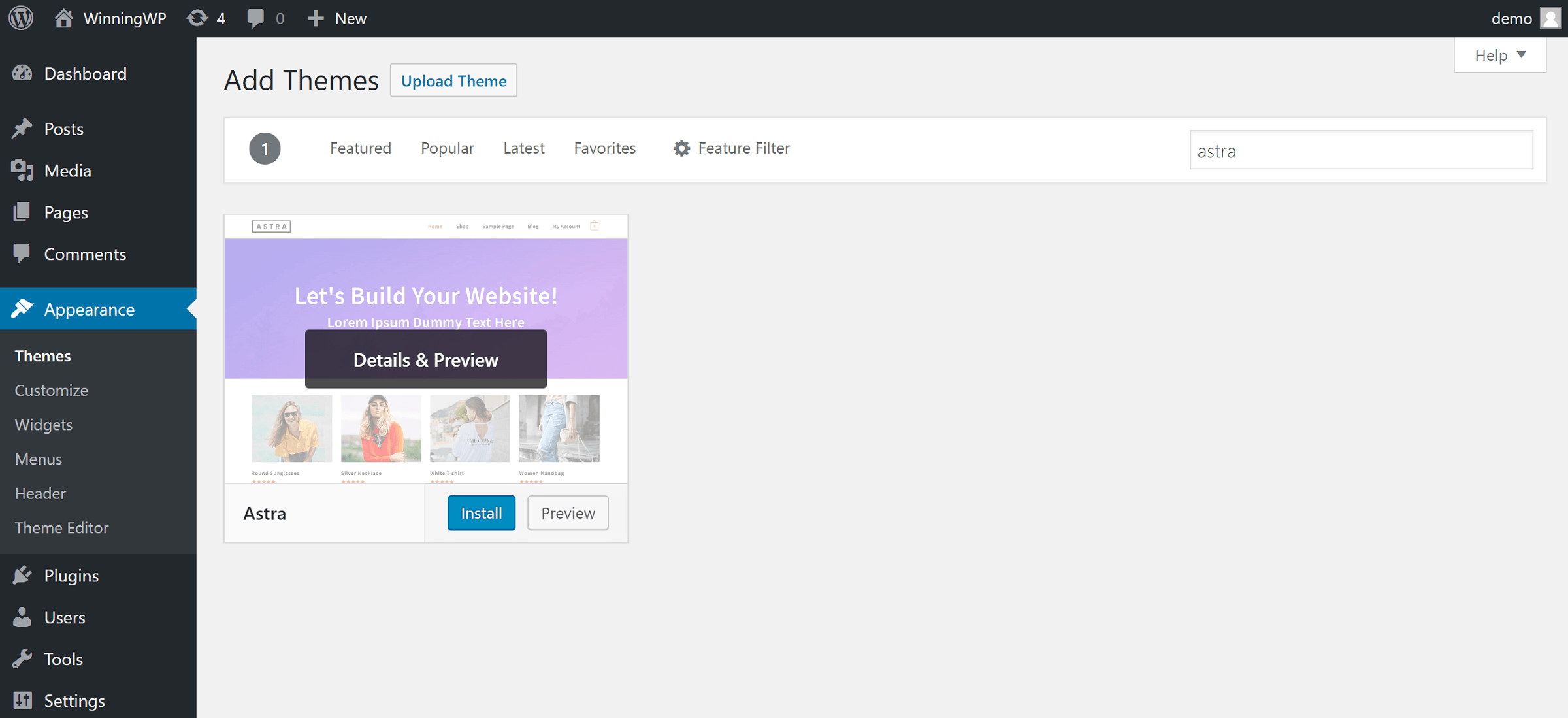
Para instruções mais detalhadas, veja nosso guia sobre como instalar um novo tema WordPress.
Após você ter instalado e ativado seu tema, a maioria dos desenvolvedores de temas permitem que você personalize ainda mais sua aparência usando o Personalizador WordPress.
Você pode acessar o Personalizador indo em Appearance → Personalizar. Então, você poderá personalizar seu tema usando uma interface simples e uma visualização em tempo real:
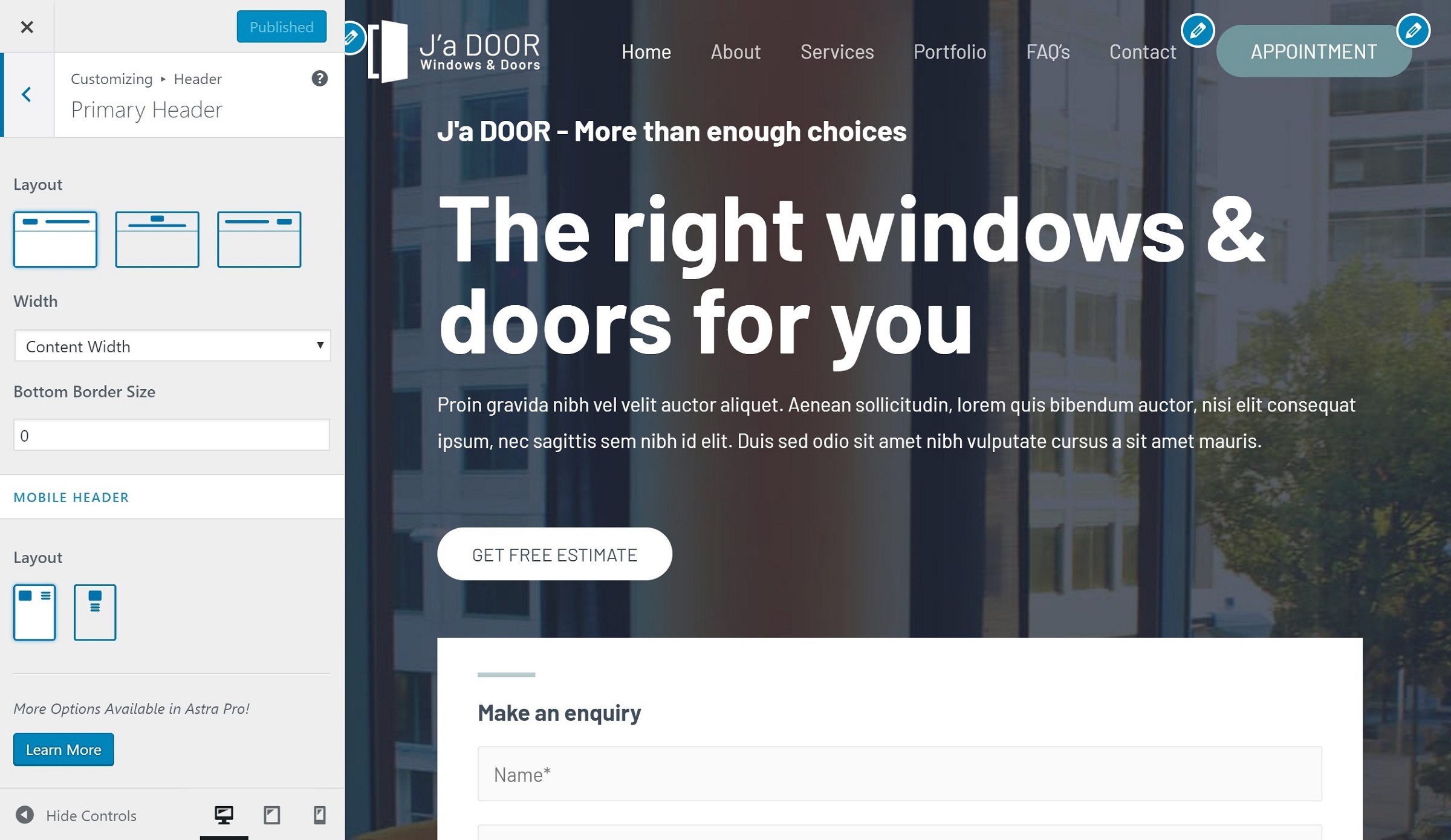
>
Passo 5: Instalação de Plugins WordPress Deverão ser Guardados
Apesar de seu tema controlar a aparência do seu site, os plugins WordPress ajudam você a adicionar novas funcionalidades ao seu site.
Plugins podem adicionar pequenos recursos, como um formulário de contato, ou grandes recursos, como transformar seu site em uma loja de eCommerce totalmente funcional.
Existem dezenas de milhares de plugins gratuitos e premium disponíveis, mas vamos dividi-los em duas categorias aproximadas:
- Plugins obrigatórios que todos os sites WordPress precisam, não importa o que o seu site seja.
- Plugins específicos de nicho que adicionam funcionalidades específicas para as suas necessidades. Nem todos os sites precisam deles, mas você pode querer que eles complementem o seu site.
Nesta seção, vamos focar na primeira categoria – os plugins obrigatórios.
Aqui estão os poucos plugins básicos que acreditamos que todos os sites WordPress precisam:
- Plugin de backup – é essencial fazer backup regularmente do seu site para manter seus dados seguros. Recomendamos o VaultPress para uma opção premium ou o UpdraftPlus para uma opção gratuita.
- Plugin de segurança – o software WordPress principal já é seguro, mas um bom plugin de segurança WordPress o ajudará a bloquear as coisas ainda mais. Nós recomendamos Wordfence ou Sucuri, ambos oferecem versões gratuitas.
- SEO plugin – um plugin de otimização para mecanismos de busca (SEO) ajuda o seu site a subir no ranking do Google para consultas relevantes. Duas boas opções gratuitas são Yoast SEO ou Rank Math.
- Caching/performance plugin – é importante certificar-se que o seu site carrega rapidamente, e caching/performance plugins ajudam-no a fazer isso. Recomendamos WP Rocket (nossa revisão) para uma versão premium ou WP Fastest Cache para uma opção gratuita.
Para instalar um plugin WordPress, vá para Plugins → Add New:
- Para um plugin gratuito disponível em WordPress.org, você pode procurá-lo pelo nome.
- Para um plugin premium, como WP Rocket, você pode instalá-lo carregando um arquivo zip.

Para um guia mais detalhado, veja nosso tutorial completo sobre como instalar plugins WordPress.
Passo 6: Adicione Seu Conteúdo (Homepage, Sobre, Etc.)
Neste ponto, você já terminou com a fundação do seu site. Você deve ter o software WordPress instalado, seu tema configurado e alguns plugins que irão configurar seu site para o sucesso.
Agora, você está pronto para começar a adicionar seu conteúdo. Um bom ponto para começar são as páginas ‘core’ do seu site, como sua página inicial, página ‘about’ e assim por diante.
Para fazer isso, você tem duas opções principais, dependendo do conteúdo que você quer adicionar.
Sua primeira porta de chamada deve ser o Editor WordPress nativo. Você pode acessá-lo acessando → Add New.
O editor nativo usa um sistema ‘block’, que permite incorporar conteúdo multimídia, assim como opções básicas de layout. Você pode conferir este post para saber mais sobre como funcionam os blocos:
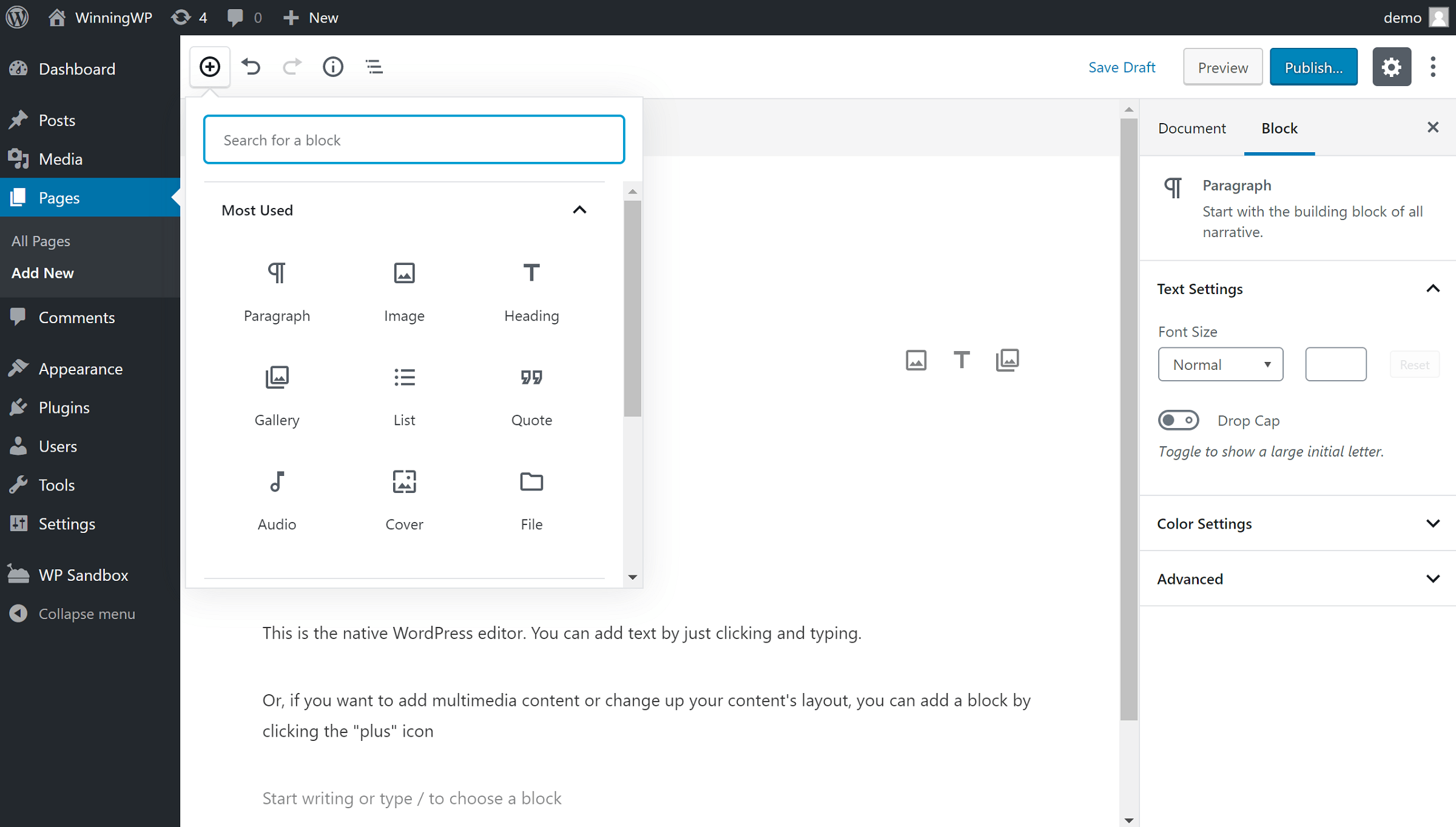
É um ótimo lugar para começar e, se o layout desejado não for complicado, pode ser tudo o que você precisa.
Se, no entanto, você quiser algo com um pouco mais de poder de design, você pode querer recorrer a um plugin construtor de páginas do WordPress.
Um plugin construtor de páginas dá a você uma interface visual onde você pode criar layouts mais complicados usando um sistema simples de arrastar e soltar. Se você já tentou um construtor de sites, como Squarespace ou Wix, um page builder plugin traz esse mesmo tipo de experiência para o WordPress.
Embora existam muitos plugins de construção de páginas para WordPress, Elementor (nossa revisão) é uma ótima opção inicial porque:
- oferece uma generosa versão gratuita que pode ajudá-lo a criar páginas complexas sem pagar um centavo
- a interface é muito fácil de pegar.
Aqui está um exemplo de como é desenhar uma página com Elementor:
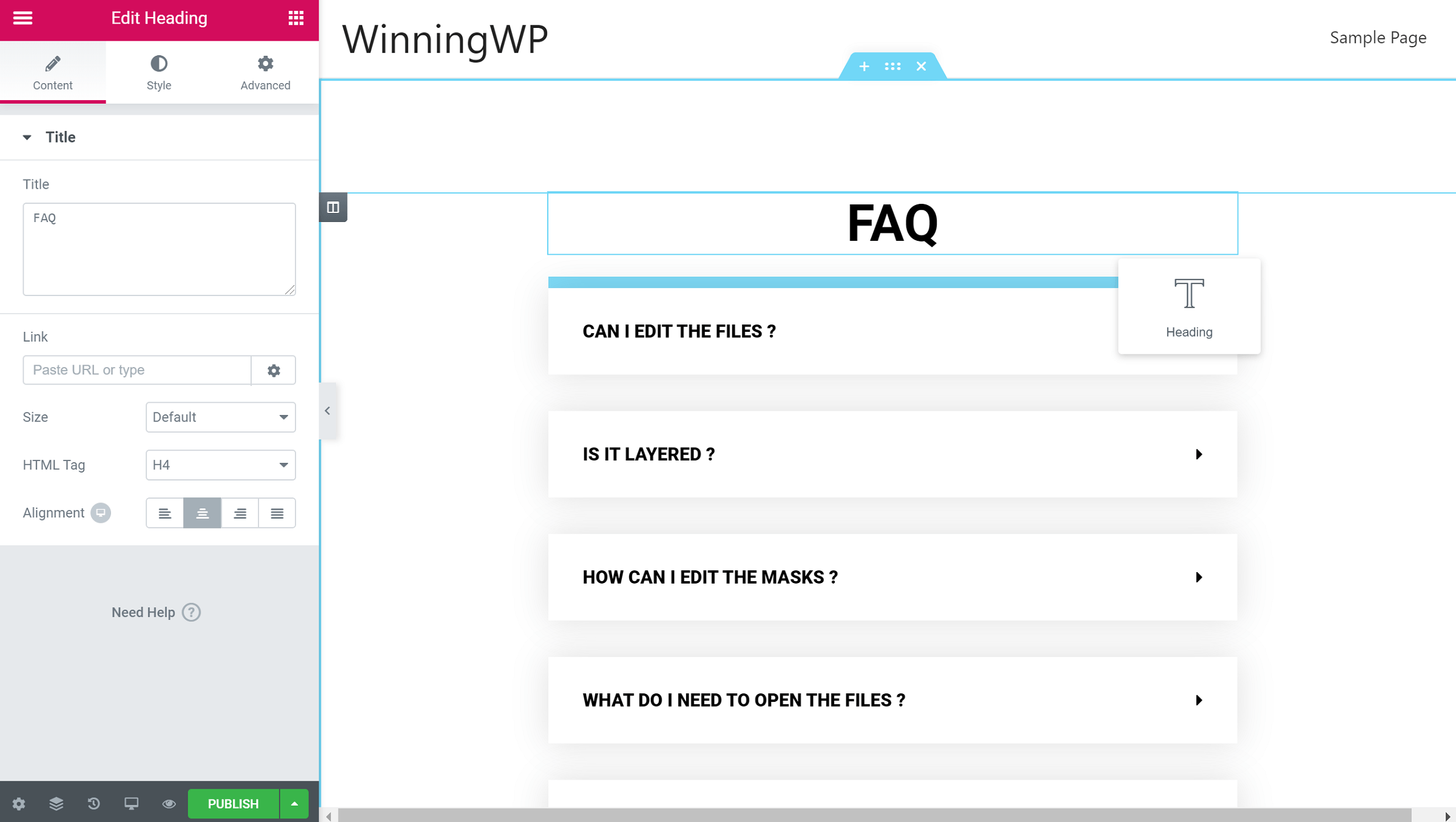
Note como você é capaz de ver exatamente como a sua página será para os visitantes? Isso, junto com o drag-and-drop e mais opções de estilo/layout, é o grande apelo dos plugins do construtor de páginas.
Passo 7: Adicionar mais plugins conforme necessário
No Passo 5, nós o levamos através de alguns dos plugins WordPress obrigatórios que todos os sites precisam. No entanto, você provavelmente também vai querer outros plugins que são específicos para as necessidades do seu site.
Neste ponto, você deve fazer algumas explorações para encontrar plugins que irão adicionar funcionalidades úteis ao seu site.
Por exemplo, se você estiver ativo no Instagram, você pode querer um plugin de feed Instagram para exibir o seu último conteúdo no seu site.
Or, se você hospedar muitos eventos, você pode querer um plugin de calendário de eventos.
Então, onde você pode encontrar tais plugins?
Um ótimo ponto de partida é o diretório oficial de plugins do WordPress.org. Ele contém mais de 54.932 plugins… Então, você provavelmente pode encontrar algo relevante ao seu site.
Muitos destes plugins são 100% gratuitos, enquanto você também encontrará alguns que têm uma versão gratuita limitada, juntamente com funcionalidades extras se você estiver disposto a pagar.
Além do WordPress.org, você também pode encontrar toneladas de plugins WordPress premium no CodeCanyon.
Apenas um aviso: Embora seja totalmente bom instalar mais plugins, você vai querer ter cuidado ao instalar apenas plugins que você realmente precisa. Se você instalar muitos plugins desnecessários, e esses plugins não estiverem otimizados, você pode ‘inchar’ seu site, o que pode torná-lo lento para carregar.
Desfrute do seu novo site WordPress!
Parabéns! Se você chegou a este ponto, agora você deve ter um site WordPress funcional e personalizado de acordo com suas necessidades.
Agora, é hora de aprender mais sobre WordPress e fazer seu site crescer. Para isso, nós temos uma lista de leitura com alguns posts e tutoriais úteis no blog:
- >60-Plus Perguntas Mais Frequentes sobre WordPress
- Glossário de Termos e Frases Comuns Relacionados ao WordPress
- Como Atualizar, Manter e Resolver Problemas do WordPress
- Como Acelerar o WordPress – Um Guia Abrangente
- Como Configurar um Endereço de E-mail para o Seu Próprio Nome de Domínio